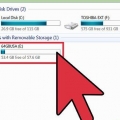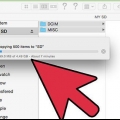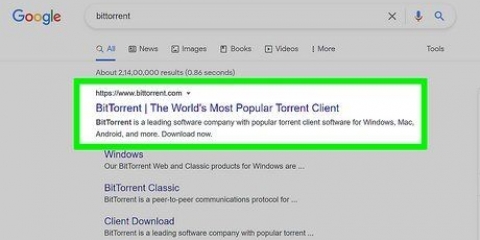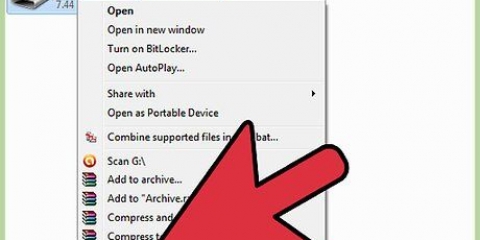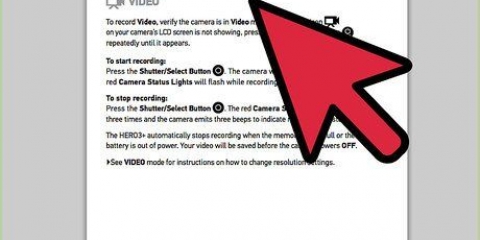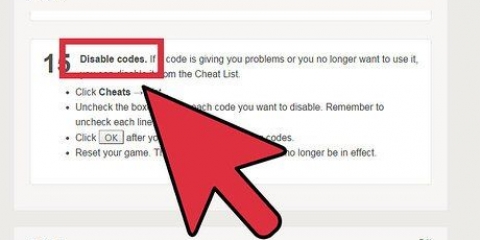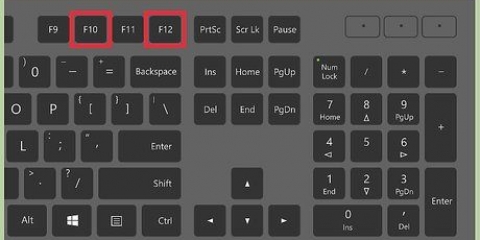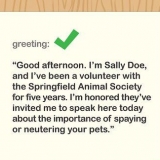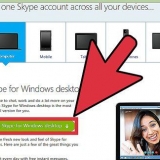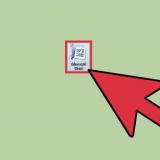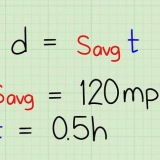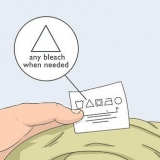Öffne die Einstellungen-App. Tippen Sie auf die "Lager"-Möglichkeit. Tippen Sie auf "Auf die SD Karte verschieben". Wenn diese Option nicht angezeigt wird, fahren Sie mit dem nächsten Schritt fort. Wählen Sie den Dateityp aus, den Sie verschieben möchten, und tippen Sie auf "Umzug". Normalerweise können Sie Fotos, Videos und Bilder verschieben.
Öffnen Sie Ihren neu installierten Dateimanager. Gehen Sie zu den Dateien, die Sie verschieben möchten. Wählen Sie die Dateien aus und kopieren Sie sie. Gehen Sie zu dem Speicherort auf Ihrer SD-Karte, an dem die Dateien abgelegt werden sollen. Wählen "Zum kleben" um die Dateien an den neuen Speicherort auf der SD-Karte zu verschieben.
Einstellungen öffnen. Tippen Sie auf "Apps" oder "Bewerbungsmanagement". Tippen Sie auf die App, die Sie auf die SD-Karte verschieben möchten. Tippen Sie auf die Schaltfläche "Auf die SD Karte verschieben". Die App wird auf Ihre SD-Karte verschoben. Wenn Sie diese Option nicht haben, kann Ihr Gerät keine Apps auf die SD-Karte verschieben.
MicroSD-Karten müssen wahrscheinlich in einen SD-Kartenadapter eingesetzt werden, damit sie in die meisten gängigen SD-Kartensteckplätze passen. Wenn Sie Windows XP oder Vista haben, sind SDXC-Karten (Secure Digital Extended Capacity) wahrscheinlich nicht lesbar und Sie werden aufgefordert, die Karte zu formatieren. Sie müssen dann zunächst die SDXC-Treiber von Microsoft herunterladen, um den Inhalt solcher Karten anzuzeigen. Ihr Kartenleser muss auch SDXC-kompatibel sein. 











Öffnen Sie Storage Sense aus der Liste der Apps. Tippen Sie auf "Telefon". Tippen Sie auf "Apps + Spiele". Tippen Sie auf "Auswahl" und wählen Sie alle Apps aus, die Sie auf Ihre SD-Karte verschieben möchten. Tippen Sie auf "Umzug". Die ausgewählten Apps werden auf Ihre SD-Karte verschoben.

Öffnen Sie Storage Sense aus der Liste der Apps. Tippen Sie auf "SD-Karte" und tippen Sie dann auf "SD-Speicherkarte entfernen". Wenn angezeigt wird, dass die Karte sicher entfernt werden kann, können Sie sie aus Ihrem Mobiltelefon auswerfen.
Verwenden einer sd-speicherkarte
Möchten Sie den Speicher Ihres Geräts erweitern?? Wenn es um Ihre wichtigen Geräte geht, haben Sie anscheinend nie genug Speicherplatz für all Ihre Dateien und Apps. Wenn Sie ein Digitalfotograf sind, sind Ihre SD-Karten ein unschätzbares Werkzeug für Ihren Beruf. Für alle anderen sind sie eine großartige Möglichkeit, den Speicherplatz auf Telefonen und Tablets zu erweitern und die Möglichkeit zu bieten, Dateien zwischen Computern zu übertragen.
Schritte
Methode 1 von 5: Android-Geräte

1. Legen Sie die MicroSD-Karte in Ihr Gerät ein. Dieses Verfahren ist je nach Gerät unterschiedlich und nicht alle Android-Geräte unterstützen MicroSD. Kein Android-Gerät unterstützt die Standard-SD-Karten.
- Tablets haben normalerweise einen MicroSD-Kartensteckplatz an der Seite des Geräts.
- Wenn Ihr Telefon MicroSD unterstützt, befindet sich der Eingang normalerweise unter dem Akku. Wenn Sie keinen austauschbaren Akku haben, befindet sich der MicroSD-Kartensteckplatz möglicherweise an der Seite des Geräts.

2. Verschieben Sie Dateien auf Ihre SD-Karte. Wenn Ihre SD-Karte eingelegt ist, können Sie sie in der Regel sofort verwenden. Möglicherweise werden Sie aufgefordert, die Karte zu formatieren, wenn dies zuvor auf einem anderen Betriebssystem geschehen ist, aber meistens funktioniert die Karte sofort.

3. Verschieben Sie Dateien mit einer Dateimanager-App auf Ihre SD-Karte. Wenn Sie in den Einstellungen keine Option zum Verschieben von Dateien auf die SD-Karte haben, benötigen Sie einen Dateimanager. Im Google Play Store stehen mehrere Dateimanager zum kostenlosen Download zur Verfügung.

4. Verschieben Sie Apps auf Ihre SD-Karte (wenn möglich). Nur ältere Android-Versionen haben die Möglichkeit, Apps auf die SD-Karte zu verschieben, und selbst dann hängt es vom Hersteller Ihres Telefons ab. Dies liegt daran, dass das Verschieben von Apps auf eine SD-Karte sowohl ein Piraterie- als auch ein Sicherheitsrisiko darstellt.
Methode2 von 5: Windows-PC

1. Legen Sie die SD-Karte in den Kartenleser Ihres Computers ein. Wenn Ihr Computer keinen Kartenleser hat, können Sie einen externen Adapter kaufen, den Sie über USB anschließen können.

2. Öffnen Sie Computer/Arbeitsplatz/Dieser PC. Sie können schnell auf diesen Bildschirm zugreifen, indem Sie drücken ⊞ gewinnen+E drücken.

3. Doppelklicken Sie in der Laufwerksliste auf Ihre SD-Karte. Es kann als Etikett verwendet werden "Wechseldatenträger" haben.

4. Ziehen Sie Dateien per Drag & Drop auf die und von der SD-Karte. Sie können Dateien wie in jedem anderen Ordner verschieben. Das Kopieren von Dateien auf und von Ihrem Computer dauert etwas länger als das Verschieben von Dateien zwischen Ordnern auf Ihrem Computer.
Probleme lösen
 1. Überprüfen Sie, ob die Karte gesperrt ist. Einige SD-Karten haben einen physischen Steckplatz, der verhindert, dass Daten geändert werden. Sie finden diesen Steckplatz auf der linken Seite der SD-Karte (von vorne gesehen).Wenn das Schloss beschädigt ist, lesen Sie bitte die Anweisungen zum Befestigen der Karte.
1. Überprüfen Sie, ob die Karte gesperrt ist. Einige SD-Karten haben einen physischen Steckplatz, der verhindert, dass Daten geändert werden. Sie finden diesen Steckplatz auf der linken Seite der SD-Karte (von vorne gesehen).Wenn das Schloss beschädigt ist, lesen Sie bitte die Anweisungen zum Befestigen der Karte. 2. Formatieren Sie die Karte. Wenn Windows Ihre SD-Karte nicht lesen kann, müssen Sie die Karte möglicherweise formatieren. Durch das Formatieren werden alle Daten auf der Karte gelöscht. Stellen Sie daher vor dem Formatieren sicher, dass sich nichts auf der Karte befindet, die Sie behalten möchten.
2. Formatieren Sie die Karte. Wenn Windows Ihre SD-Karte nicht lesen kann, müssen Sie die Karte möglicherweise formatieren. Durch das Formatieren werden alle Daten auf der Karte gelöscht. Stellen Sie daher vor dem Formatieren sicher, dass sich nichts auf der Karte befindet, die Sie behalten möchten.- Öffnen Sie Computer/Arbeitsplatz/Dieser PC.
- Klicken Sie mit der rechten Maustaste auf Ihre SD-Karte und wählen Sie "Format"
- Wählen "FAT32" als Dateisystem. Dadurch kann die SD-Karte auf möglichst vielen Geräten verwendet werden.
- Aktivieren Sie das Kontrollkästchen neben "Schnellformatierung" und klicke auf Start.
 3. Laden Sie den SD-Kartenformatierer herunter, wenn die Formatierung fehlschlägt. Das Formatieren einer SD-Karte in Windows mit dem Format-Dienstprogramm kann gelegentlich zu Leistungseinbußen oder weniger Speicherplatz führen. Die SD Association bietet ein kostenloses Tool, das Sie von ihrer Website herunterladen können (SD-Karte.org/downloads).Dieses Tool wird zum Formatieren einer SDXC-Karte benötigt.
3. Laden Sie den SD-Kartenformatierer herunter, wenn die Formatierung fehlschlägt. Das Formatieren einer SD-Karte in Windows mit dem Format-Dienstprogramm kann gelegentlich zu Leistungseinbußen oder weniger Speicherplatz führen. Die SD Association bietet ein kostenloses Tool, das Sie von ihrer Website herunterladen können (SD-Karte.org/downloads).Dieses Tool wird zum Formatieren einer SDXC-Karte benötigt.
Methode 3 von 5: Mac OS X

1. Legen Sie die SD-Karte in den Kartenleser Ihres Computers ein. Wenn Ihr Computer keinen Kartenleser hat, können Sie einen externen Adapter kaufen, den Sie über USB anschließen können.
- MicroSD-Karten müssen wahrscheinlich in einen SD-Kartenadapter eingesetzt werden, damit sie in die meisten gängigen SD-Kartensteckplätze passen.
- Die meisten Macs unterstützen SDXC (Secure Digital Extended Capacity) im selben Kartenleser und ohne zusätzliche Softwareinstallation. Dies liegt daran, dass SDXC das exFAT-Dateisystem verwendet, das in OS X integriert ist.

2. Doppelklicken Sie auf die SD-Karte, die auf Ihrem Desktop angezeigt wird. Ihre SD-Karte wird automatisch gemountet und ein entsprechendes Symbol erscheint auf dem Desktop.

3. Ziehen Sie Dateien per Drag & Drop auf die und von der SD-Karte. Sie können Dateien wie in jedem anderen Ordner verschieben. Das Kopieren von Dateien auf und von Ihrem Computer dauert etwas länger als das Verschieben von Dateien zwischen Ordnern auf Ihrem Computer.
Probleme lösen
 1. Überprüfen Sie, ob die Karte gesperrt ist. Einige SD-Karten haben einen physischen Steckplatz, der verhindert, dass Daten geändert werden. Sie finden diesen Steckplatz auf der linken Seite der SD-Karte, von vorne gesehen.Wenn das Schloss beschädigt ist, lesen Sie bitte die Anweisungen zum Befestigen der Karte.
1. Überprüfen Sie, ob die Karte gesperrt ist. Einige SD-Karten haben einen physischen Steckplatz, der verhindert, dass Daten geändert werden. Sie finden diesen Steckplatz auf der linken Seite der SD-Karte, von vorne gesehen.Wenn das Schloss beschädigt ist, lesen Sie bitte die Anweisungen zum Befestigen der Karte. 2. Formatieren Sie die Karte. Wenn Ihre SD-Karte nicht richtig funktioniert oder OS X sie nicht lesen kann, müssen Sie die Karte möglicherweise in einem erkennbaren Dateisystem formatieren. Durch das Formatieren werden alle Daten auf der Karte gelöscht. Stellen Sie daher vor dem Formatieren sicher, dass sich nichts auf der Karte befindet, die Sie behalten möchten.
2. Formatieren Sie die Karte. Wenn Ihre SD-Karte nicht richtig funktioniert oder OS X sie nicht lesen kann, müssen Sie die Karte möglicherweise in einem erkennbaren Dateisystem formatieren. Durch das Formatieren werden alle Daten auf der Karte gelöscht. Stellen Sie daher vor dem Formatieren sicher, dass sich nichts auf der Karte befindet, die Sie behalten möchten.- Öffnen Sie den Ordner Dienstprogramme im Ordner Programme. Sie können auch klicken "Gehe zu" → "Dienstprogramme" in den neueren Versionen von OS X.
- Wählen Sie Ihre SD-Karte aus dem linken Menü.
- Klicken Sie auf die Registerkarte "Löschen".
- Wählen "FAT32" aus dem Menü Format.
- Klicken Sie auf Löschen...
 3. Laden Sie den SD-Kartenformatierer herunter, wenn die Formatierung fehlschlägt. Das Formatieren einer SD-Karte in Windows mit dem Format-Dienstprogramm kann gelegentlich zu Leistungseinbußen oder weniger Speicherplatz führen. Die SD Association bietet ein kostenloses Tool, das Sie von ihrer Website herunterladen können (SD-Karte.org/downloads).Dieses Tool wird zum Formatieren einer SDXC-Karte benötigt.
3. Laden Sie den SD-Kartenformatierer herunter, wenn die Formatierung fehlschlägt. Das Formatieren einer SD-Karte in Windows mit dem Format-Dienstprogramm kann gelegentlich zu Leistungseinbußen oder weniger Speicherplatz führen. Die SD Association bietet ein kostenloses Tool, das Sie von ihrer Website herunterladen können (SD-Karte.org/downloads).Dieses Tool wird zum Formatieren einer SDXC-Karte benötigt.
Methode 4 von 5: Digitalkameras

1. Wählen Sie die SD-Karte, die für diese Aufgabe am besten geeignet ist. Beim Kauf einer SD-Karte zum Speichern von Digitalfotos sind zwei Faktoren zu beachten: die Speicherkapazität und die Geschwindigkeit. Beachten Sie auch die Unterschiede zwischen den drei verschiedenen Arten von SD-Karten: SD (Secure Digital), SDHC (Secure Digital High Capacity) und SDXC (Secure Digital Extended Capacity).
- Standard-SD-Karten können bis zu 2 GB Daten speichern. SDHC-Karten können bis zu 32 GB speichern, sind aber nur für bestimmte Geräte geeignet. SDXC-Karten können noch mehr Daten speichern, erfordern jedoch wie SDHC ein Gerät, das das Format unterstützt.
- Wenn Sie ernsthaft mit der digitalen Fotografie beginnen möchten, achten Sie genau auf die Unterschiede bei den Geschwindigkeiten der SD-Karte. DSLRs können viele Daten auf einmal aufnehmen, und es kommt Ihren Fotos zugute, wenn sie schnell auf die SD-Karte geschrieben werden können. Amateurfotografen benötigen normalerweise eine SD-Karte der Klasse 2 oder 4, während ein professioneller Fotograf (insbesondere Sportfotografen) eine Karte der Klasse 6 oder 10 benötigt.

2. Legen Sie die SD-Karte in Ihre Digitalkamera ein. Stellen Sie sicher, dass Ihr Gerät den von Ihnen verwendeten SD-Kartentyp unterstützt. Wenn Sie beispielsweise eine SDXC-Karte verwenden möchten, muss die Kamera dieses Format unterstützen.

3. Formatieren Sie die Karte, wenn Sie dazu aufgefordert werden. Im Allgemeinen können Sie die SD-Karte sofort verwenden, aber wenn Sie die Karte bereits verwendet haben, müssen Sie sie möglicherweise zuerst formatieren. Beim Formatieren werden alle Daten auf der SD-Karte gelöscht.
Hinweis: Wenn Sie eine SDXC-Karte in eine Kamera einlegen, die dieses Format nicht unterstützt, werden Sie aufgefordert, sie zu formatieren. Tun Sie dies NICHT, da dies dazu führt, dass Ihre Karte ihre erweiterte Speicherkapazität verliert und danach höchstwahrscheinlich nicht mehr auf SDXC-Geräten verwendet werden kann.
Methode 5 von 5: Windows Phones

1. Stellen Sie fest, ob Ihr Windows Phone SD-Karten unterstützt. Nicht alle Geräte verfügen über einen SD-Kartensteckplatz. Windows Phone enthält eine App, mit der Sie schnell überprüfen können, ob Ihr Telefon SD-Karten unterstützt.
- Wischen Sie auf dem Startbildschirm nach links, um Ihre App-Liste zu öffnen.
- Scrolle nach unten und tippe auf "Speichereinblick".
- Suchen nach "SD-Karte". Wenn es angezeigt wird, können Sie eine SD-Karte in Ihr Telefon einlegen. Der Eingang dafür befindet sich seitlich am Gerät oder hinter dem Wechselakku.

2. Legen Sie Ihre MicroSD-Karte ein. Ihr Windows Phone fordert Sie auf, anzugeben, wo Sie die neuen Dateien speichern möchten, wenn Sie eine neue Karte einlegen.

3. Verschieben Sie Apps auf Ihre SD-Karte. Sie können Storage Sense verwenden, um die Apps auszuwählen, die Sie auf Ihre SD-Karte legen möchten.

4. Verwalten Sie Ihre Dateien. Sie können mit Storage Sense festlegen, wo neue Dateien gespeichert werden sollen, sowie grundlegende Dateiverwaltungsaufgaben für Ihre SD-Karte ausführen. Sie können auch die kostenlose "Dateien"-Laden Sie die App zum Verschieben, Kopieren und Löschen von Dateien herunter, die auf Ihrer SD-Karte gespeichert sind.

5. Entkoppeln Sie Ihre Karte, um sie auszuwerfen. Wenn Sie die SD-Karte aus dem Telefon auswerfen möchten, trennen Sie sie bitte zuerst, um eine Beschädigung der auf der Karte gespeicherten Dateien zu vermeiden.
"Verwenden einer sd-speicherkarte"
Оцените, пожалуйста статью